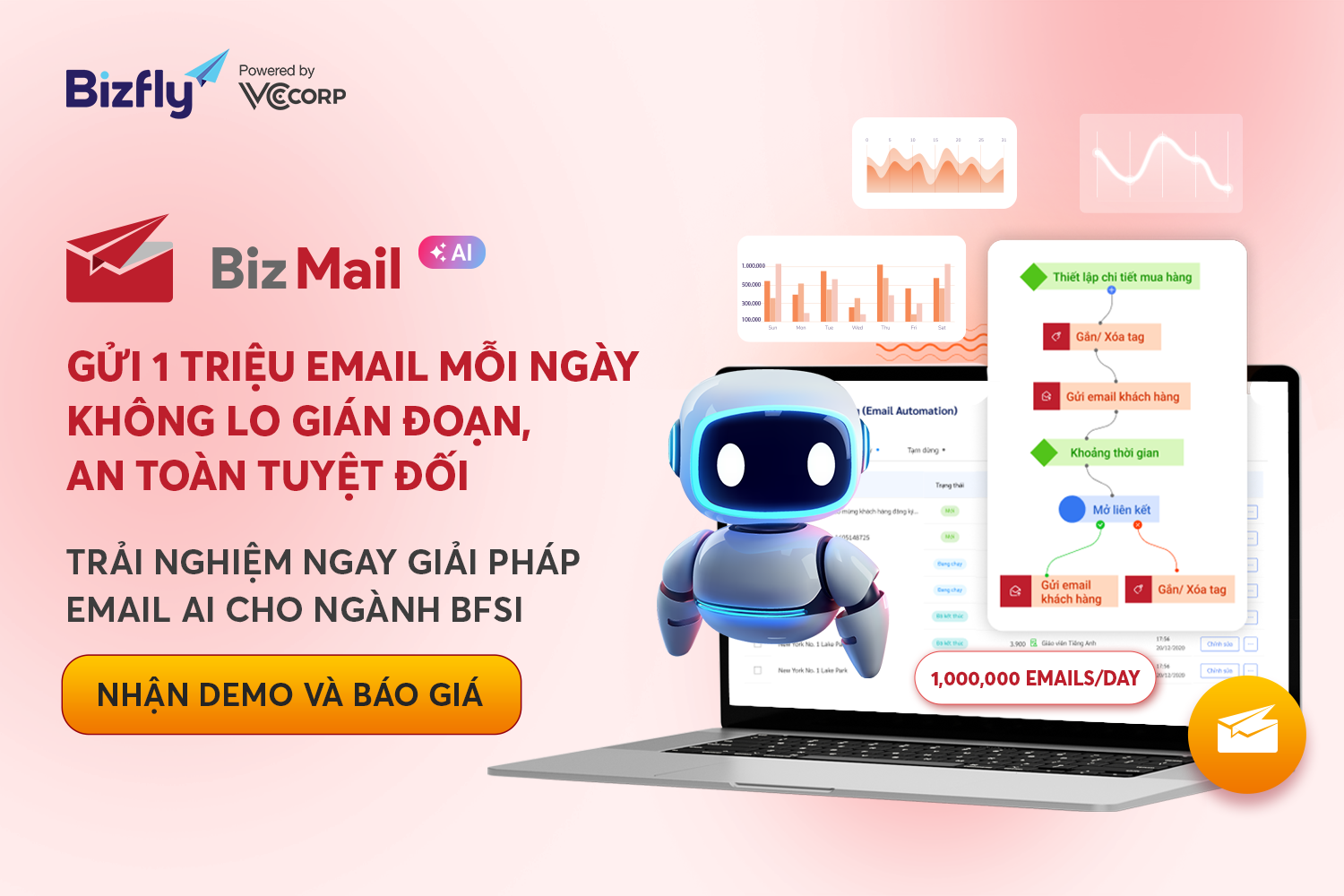Mailbox là gì? Chi tiết cách thêm thành viên và share Mailbox
Trong môi trường làm việc hiện đại, đặc biệt là trong các doanh nghiệp, Mailbox không chỉ đơn giản là một hộp thư điện tử mà còn là một công cụ hữu ích để quản lý và chia sẻ thông tin. Mailbox giúp người dùng dễ dàng tổ chức, lưu trữ và truy cập email từ nhiều nguồn khác nhau. Trong bài viết này, Bizfly sẽ cùng bạn tìm hiểu chi tiết về Mailbox để tối ưu hóa công việc hàng ngày.
Mailbox là gì?
Mailbox là một dịch vụ trực tuyến giúp người dùng gửi và nhận email một cách nhanh chóng và tiện lợi. Mỗi người dùng sẽ có một hộp thư cá nhân được bảo mật bằng mật khẩu để đảm bảo tính riêng tư. Với hộp thư này, bạn có thể dễ dàng kiểm tra các email đã nhận, gửi thư đến người khác, lưu trữ thông tin quan trọng, xóa các email không cần thiết và đánh dấu những thư quan trọng.
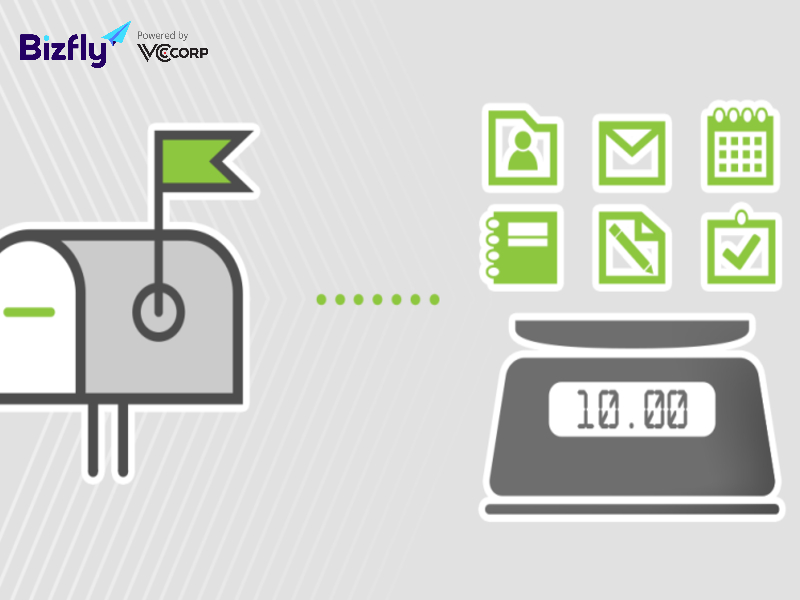
Đặc điểm của Mailbox
Mailbox là công cụ đặc biệt hữu ích trong các môi trường làm việc và tổ chức. Không chỉ giúp người dùng quản lý email cá nhân, Mailbox còn cung cấp các tính năng tiện ích khác như chia sẻ và truy cập hộp thư chung.
Có toàn quyền truy cập
Khi có toàn quyền truy cập vào Mailbox, người dùng (thường là chủ sở hữu) có thể thực hiện tất cả các thao tác quan trọng như tạo sự kiện lịch, xem, đọc, xóa và chỉnh sửa thông tin trong danh bạ. Tuy nhiên, bạn cần lưu ý rằng chủ sở hữu hộp thư không thể gửi email từ hộp thư chung trừ khi được cấp quyền gửi thay thế hoặc gửi theo yêu cầu.

Truy cập hộp thư chung cho từng bộ phận
Mailbox cho phép người dùng truy cập vào hộp thư chung của các bộ phận trong công ty chẳng hạn như bộ phận bán hàng hay marketing. Điều này giúp các nhóm làm việc hiệu quả hơn bằng cách chia sẻ thông tin và tài liệu qua email mà không lo thông tin bị phân tán hoặc thất lạc. Hệ thống email cũng đảm bảo sự đồng bộ và liền mạch trong giao tiếp nội bộ giúp các nhóm duy trì sự liên kết chặt chẽ và phối hợp tốt hơn.
Trong thực tế, những nền tảng email chuyên nghiệp như BizMail còn tích hợp hệ thống CRM, Livechat và Ticket – cho phép tiếp nhận email CSKH từ các kênh khác nhau và phân loại tự động theo phòng ban. Điều này giúp tối ưu hóa xử lý và không bỏ sót thông tin quan trọng.
Tham khảo cách quản lý hộp thư liên phòng ban với BizMail.
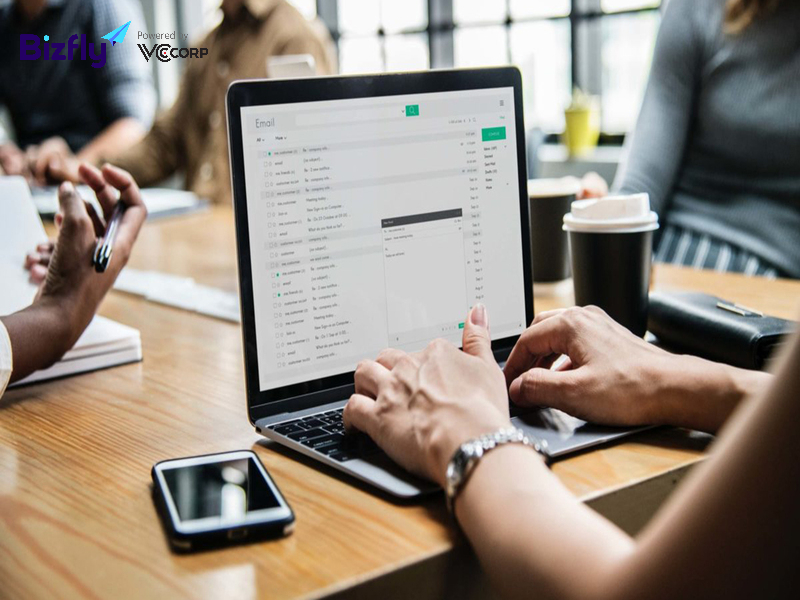
Được gửi email thay cho hộp thư chung
Một tính năng quan trọng của Mailbox là quyền gửi email thay cho hộp thư chung của bộ phận. Người dùng có thể gửi email trực tiếp từ hộp thư chung mà không cần sử dụng tài khoản cá nhân. Điều này giúp duy trì tính nhất quán và sự chuyên nghiệp trong các email giao tiếp cho công việc.

Lợi ích của Mailbox là gì?
Mailbox nổi tiếng là giải pháp tích hợp nhiều tính năng tiện ích giúp tối ưu hóa quy trình làm việc, đặc biệt trong việc chia sẻ thông tin giữa các bộ phận. Dưới đây là những lợi ích nổi bật mà Mailbox mang lại cho người dùng.
Giám sát linh hoạt
Giám sát linh hoạt là một trong những lợi ích nổi bật của Mailbox. Điều cho phép nhiều người cùng truy cập vào một hộp thư chung để dễ dàng theo dõi và xử lý email. Nhờ đó, nếu một thành viên không thể xử lý kịp thời, các thành viên khác có thể tiếp nhận công việc ngay lập tức, đảm bảo quá trình làm việc luôn thông suốt.

Giải đáp mọi thắc mắc nhanh chóng
Một ưu điểm lớn của Mailbox là khả năng giải đáp thắc mắc nhanh chóng. Khi khách hàng gửi câu hỏi hoặc yêu cầu liên quan đến sản phẩm, tất cả các thành viên trong tổ chức đều có thể nhận được thông tin này. Nhờ vậy, việc phản hồi trở nên nhanh chóng và chính xác hơn. Đây là cách giúp doanh nghiệp cải thiện dịch vụ khách hàng, nâng cao sự hài lòng và giữ chân khách hàng hiệu quả hơn.

Dễ dàng chia sẻ từ Outlook
Mailbox tích hợp với Outlook mang đến giải pháp hiệu quả cho việc quản lý thông tin và lịch trình. Các cuộc hẹn với khách hàng hoặc đối tác đều được lưu trữ trong lịch Outlook cho phép mọi thành viên sử dụng hộp thư chung dễ dàng theo dõi lịch trình của nhau. Điều này giúp nhóm làm việc quản lý tiến độ công việc tốt hơn và phối hợp một cách nhịp nhàng, đảm bảo mọi nhiệm vụ diễn ra suôn sẻ.
Ngoài Outlook, nhiều doanh nghiệp tại Việt Nam còn cần tích hợp email với hệ thống nội bộ, phần mềm bán hàng hoặc chatbot. Đây là lý do BizMail cung cấp API mở, cho phép kết nối nhanh chóng với hệ sinh thái công nghệ sẵn có của từng đơn vị.
Xem các giải pháp tích hợp mở từ BizMail!

Hướng dẫn cách sử dụng Mailbox thêm thành viên
Để tối ưu hóa hiệu quả sử dụng Mailbox trong môi trường làm việc nhóm hoặc doanh nghiệp, việc quản lý thành viên và hộp thư dùng chung là rất quan trọng. Dưới đây là các bước chi tiết giúp bạn thêm thành viên vào Mailbox và sử dụng các tính năng một cách hiệu quả.
Tạo hộp thư dùng chung
Để tạo một hộp thư dùng chung trong Mailbox, bạn có thể thực hiện lần lượt theo các bước sau:
- Bước 1: Truy cập vào trung tâm quản trị của Microsoft 365 hoặc trung tâm quản trị của tổ chức bạn.
- Bước 2: Sau khi đăng nhập, bạn vào mục "Nhóm Microsoft 365" trong giao diện quản trị.
- Bước 3: Bạn nhấp vào mục "Hộp thư chung" và chọn "Thêm hộp thư".
- Bước 4: Bạn nhập tên cho hộp thư dùng chung mới (hệ thống sẽ gợi ý địa chỉ email cho hộp thư này và bạn có thể chỉnh sửa nếu cần).
- Bước 5: Bấm "Thêm" để hoàn thành việc tạo hộp thư chung, từ đó bạn có thể chia sẻ và quản lý email cùng nhóm.
Thêm các thành viên mới
Khi hộp thư dùng chung đã được tạo, bạn cần thêm các thành viên để họ có thể truy cập và sử dụng hộp thư này. Cách thực hiện như sau:
- Bước 1: Bạn truy cập vào trang quản trị hộp thư dùng chung và nhấp vào “Thêm thành viên”.
- Bước 2: Chọn những người trong tổ chức sẽ có quyền truy cập vào hộp thư chung này. Bạn có thể tìm kiếm người dùng trong danh bạ hoặc chọn nhóm người dùng đã được thiết lập sẵn.
- Bước 3: Sau khi chọn xong, bạn hãy bấm “Lưu” để thêm các thành viên vào hộp thư chung và sau đó nhấn “Đóng” để hoàn tất quá trình.
Chuyển đổi sang hộp thư dùng chung
Trong một số trường hợp, bạn có thể chuyển đổi hộp thư cá nhân của người dùng thành hộp thư dùng chung. Đây là cách làm đơn giản để mọi email từ hộp thư cá nhân có thể được chia sẻ cho nhiều người trong nhóm. Các bước thực hiện như sau:
- Bước 1: Trước tiên, bạn vào trung tâm quản trị Microsoft 365 và chọn mục “Người nhận” rồi nhấp vào “Hộp thư”.
- Bước 2: Tìm và chọn hộp thư cá nhân của người dùng mà bạn muốn chuyển đổi.
- Bước 3: Trong phần quản lý hộp thư của người dùng, bạn chọn “Chuyển đổi” và sau đó chọn “Chuyển đổi tới hộp thư dùng chung”. Sau khi thực hiện, hộp thư cá nhân của người dùng sẽ trở thành hộp thư chung, có thể được truy cập và quản lý bởi nhiều người khác.
Q&A: Mailbox
Trong phần này, chúng ta sẽ giải đáp những câu hỏi thường gặp về cách sử dụng Mailbox và các tính năng liên quan. Nếu bạn mới bắt đầu sử dụng hoặc có bất kỳ thắc mắc nào về công cụ này, những câu trả lời dưới đây sẽ giúp bạn hiểu rõ hơn các tính năng của Mailbox:
- Mailbox có thể tích hợp với các ứng dụng thư điện tử khác không?
Có, Mailbox có thể tích hợp với nhiều ứng dụng thư điện tử khác như Gmail, Yahoo Mail hoặc các hệ thống email doanh nghiệp khác. Việc tích hợp này giúp bạn quản lý tất cả các tài khoản email từ một nơi duy nhất, tiết kiệm thời gian và nâng cao hiệu quả làm việc.
- Làm thế nào để tạo email thay thế?
Để tạo email thay thế trong Mailbox, bạn cần vào cài đặt tài khoản và chọn mục "Quyền gửi thay thế". Sau đó, bạn chọn hộp thư mà mình muốn sử dụng để gửi email thay cho hộp thư đó. Sau khi thiết lập, bạn có thể gửi email từ hộp thư khác mà không cần phải chuyển tài khoản.
- Hướng dẫn đặt lịch gửi email trên Mailbox
Để đặt lịch gửi email trên Mailbox, bạn vào mục "Soạn email" và viết nội dung email như bình thường. Sau đó, bạn nhấp chọn biểu tượng "Lịch gửi" ở góc dưới cùng của màn hình. Bạn sẽ được yêu cầu chọn thời gian và ngày gửi email. Sau khi chọn xong, bạn bấm "Lưu" và email sẽ được gửi tự động vào thời gian bạn đã chọn.
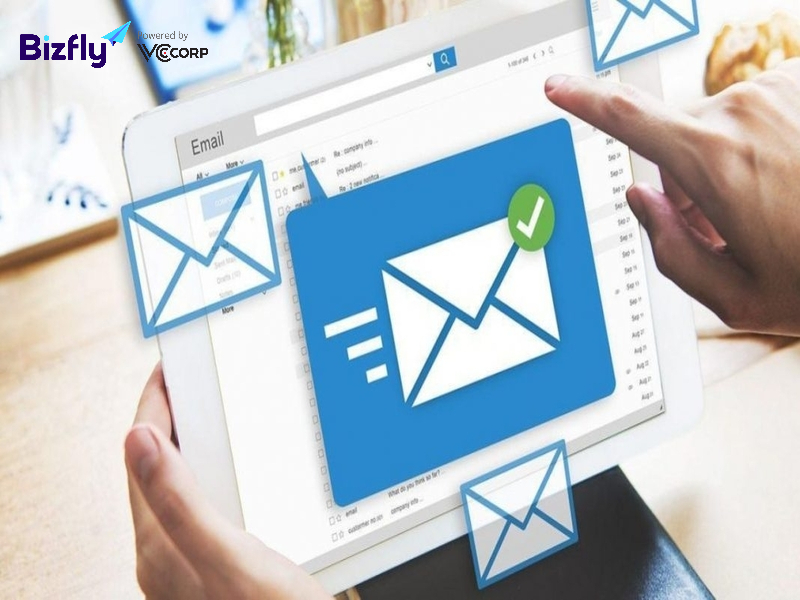
- Cách đổi mật khẩu Mailbox
Để thay đổi mật khẩu trên Mailbox, bạn cần đăng nhập vào tài khoản và vào phần cài đặt tài khoản. Tại mục "Bảo mật", bạn sẽ thấy tùy chọn "Thay đổi mật khẩu". Sau khi nhập mật khẩu hiện tại và mật khẩu mới, bạn bấm "Lưu" để cập nhật mật khẩu mới.
- Làm sao để sao lưu email trên Mailbox?
Để sao lưu email trên Mailbox, bạn có thể sử dụng tính năng xuất dữ liệu của hệ thống. Bạn vào phần cài đặt và chọn "Sao lưu dữ liệu", sau đó bạn nhấn chọn các thư mục email cần sao lưu. Hệ thống sẽ tạo một bản sao và lưu lại dưới dạng tệp để bạn có thể tải về và lưu trữ.
- Mailbox có tiếng Việt không?
Mailbox hỗ trợ nhiều ngôn ngữ bao gồm cả tiếng Việt. Bạn có thể dễ dàng thay đổi ngôn ngữ giao diện trong phần cài đặt tài khoản để sử dụng Mailbox bằng tiếng Việt nhằm giúp việc sử dụng trở nên thuận tiện và dễ hiểu hơn.
Trong bài viết này, Bizfly đã cung cấp cho bạn thông tin về Mailbox là gì và hướng dẫn các bước cơ bản để sử dụng công cụ này. Tuy nhiên, Mailbox là một phần mềm quản lý email yêu cầu trả phí. Do đó, người dùng cần đăng ký bản quyền Microsoft 365 để sử dụng. Bên cạnh tài khoản cá nhân, các doanh nghiệp có thể lựa chọn các gói Microsoft 365 Business, được thiết kế riêng cho tổ chức với mức giá ưu đãi.
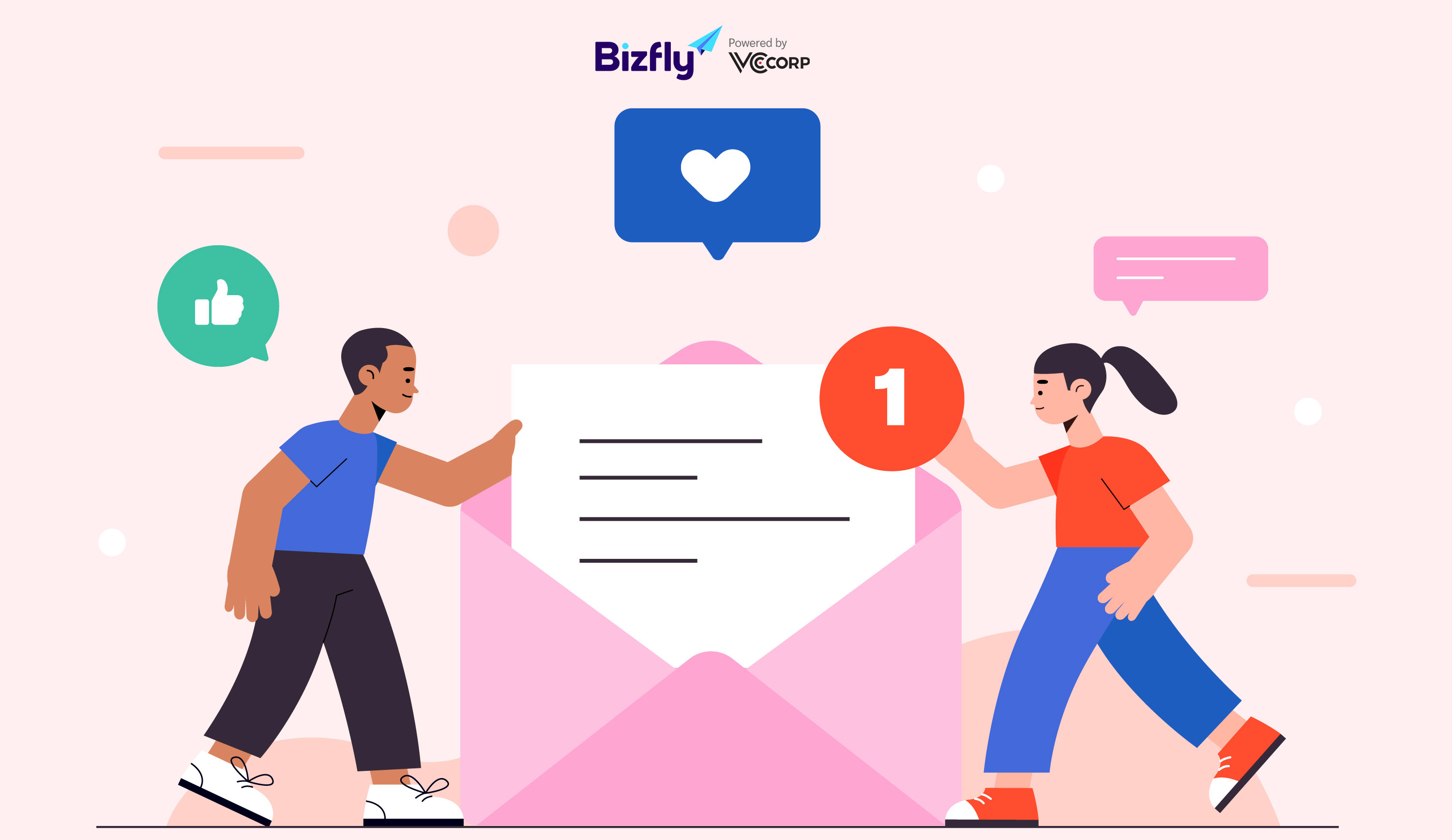
Giải pháp BizMail
AI hiểu khách hàng hơn bạn tưởng. Mỗi email được cá nhân hóa tự động theo hành vi, giúp thương hiệu của bạn “nói đúng điều họ muốn nghe”
 Về trang chủ Bizfly
Về trang chủ Bizfly
 Đăng nhập
Đăng nhập





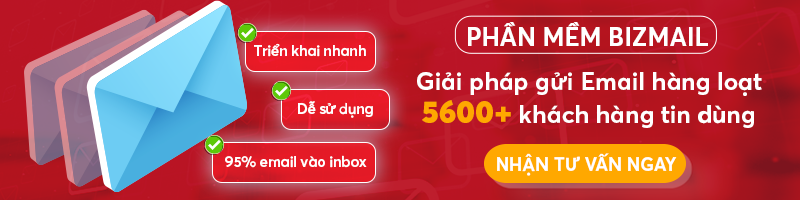
 Kiến thức Email Marketing
Kiến thức Email Marketing 

 Loading ...
Loading ...